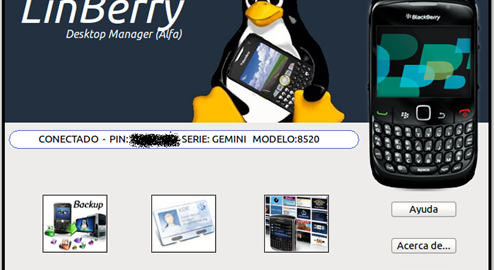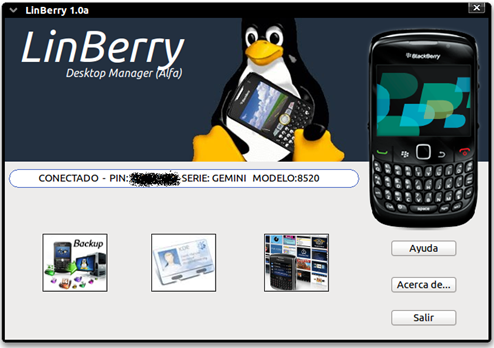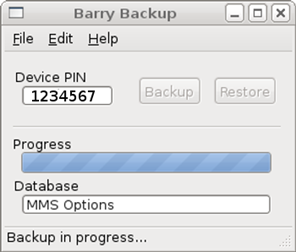Hace tiempo que hablamos de como sincronizar la BlackBerry con linux, y mas concretamente con Ubuntu.
Ahora nos hacemos eco de que hay una aplicación con entorno grafico que cumple con esta función.
La aplicación en cuestión es LinBerry “LinBerry es una aplicación estilo Desktop Manager hecha para linux, cuya finalidad es poder gestionar dispositivos”
“LinBerry tiene como objetivo a medio plazo ser una alternativa eficiente y completa a este respecto.”
Por ahora la aplicación puede hacer:
* Realizar Backups.
* Gestionar contactos.
* Instalar y desinstalar Aplicaciones.
Y en versiones futuras se espera que haga:
* Actualizar el S.O. del dispositivo.
* Hacer Wipe (Borrado total) del dispositivo.
* Sincronizar con Evolution y/o Thuntherbird Ligthning.
* Soporte multilenguaje comenzando con el idioma Ingles
El software ha sido probado con las versiones Ubuntu 10.04 , 10.10 – Kubuntu 10.04 – 10.10 y Lubuntu 10.04 – 10.0 y con los siguientes terminales
Blackberry Geminis 8520, Javelin 8900 y Bold 9000 y Bold 9650.
Podríamos decir que aun esta en pañales pero sin duda promete, no la hemos probado pero si lo hacéis esperamos vuestras impresiones.
Para descargar el paquete .deb lo podéis hacer desde la web oficial.